如果您想在 Apple Watch 上听音乐并且能够将 iPhone 留在家里,了解如何将音乐添加到 Apple Watch 会很有用。watchOS 8 可让您自动添加某些音乐,以及挑选您最喜欢的 Apple Watch 上的专辑和播放列表。您甚至可以添加一个播放列表,只要您在 Apple Watch 上开始锻炼,它就会自动开始播放。
因此,无论您拥有 Apple Watch Series 7 还是任何其他支持 watchOS 8 的 Apple Watch,都可以通过以下方式向 Apple Watch 添加音乐。
注意:请记住,您对 Apple Watch 上的音乐所做的任何更改都需要将 Apple Watch 放在充电器上并靠近 iPhone。
如何在 Apple Watch 上自动添加音乐
您可以选择将您最近听过或经常听的一些音乐自动添加到您的 Apple Watch。
- 从 iPhone 的主屏幕启动Watch 应用程序。
- 点击屏幕底部的“我的手表”选项卡。
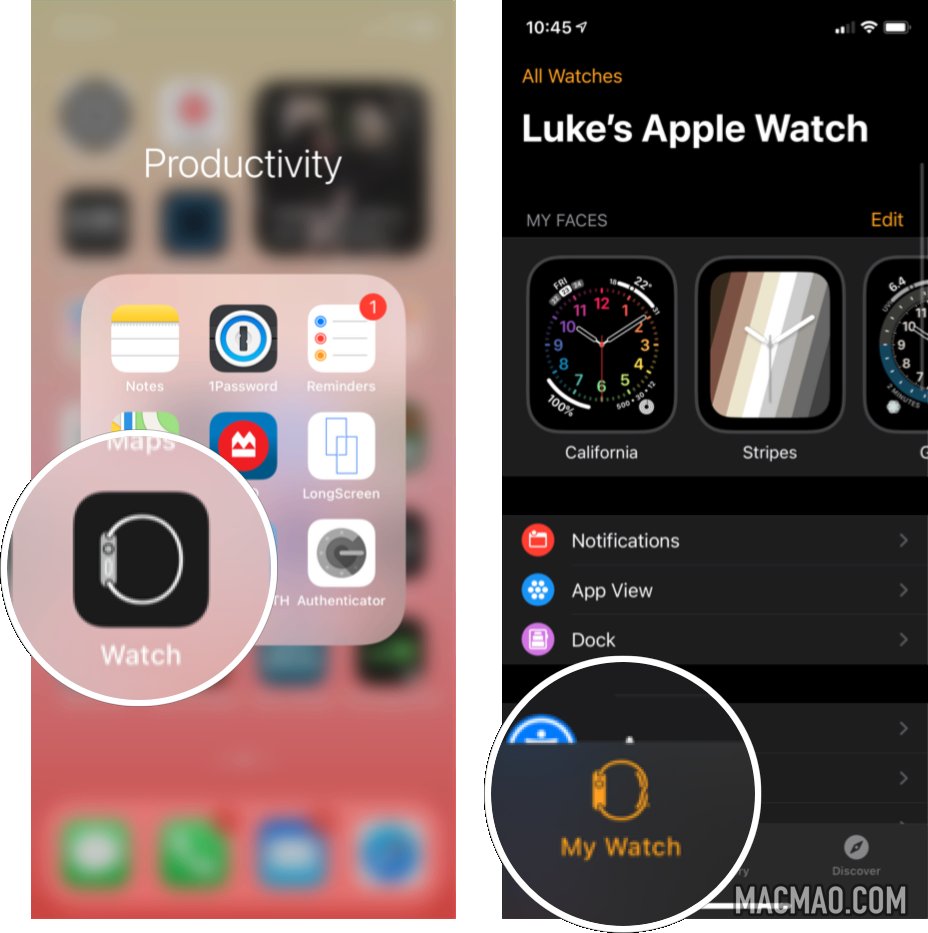
- 点击音乐。您可能需要向下滚动一点才能看到它。
- 在 Apple Watch 上的“自动添加”部分下,点击播放列表旁边的“开/关”开关。
如何将相册添加到 Apple Watch
可以通过 iPhone 上的 Watch 应用程序将特定相册添加到 Apple Watch。
- 从 iPhone 的主屏幕启动Watch 应用程序。
- 点击屏幕底部的“我的手表”选项卡。
- 点击音乐。您可能需要向下滚动一点才能看到它。
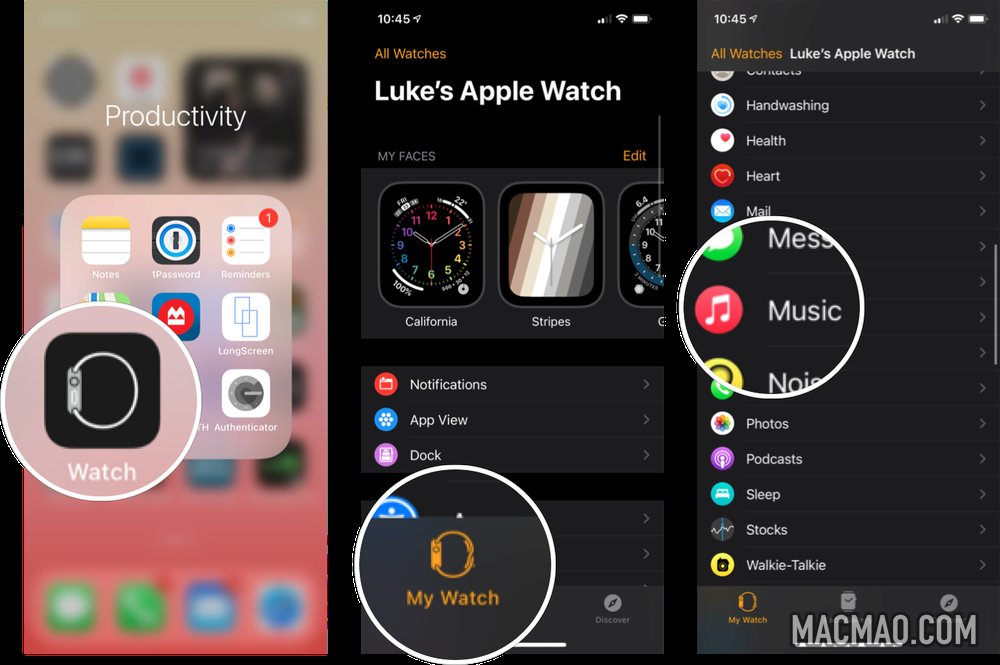
- 点击播放列表和专辑部分下方的**添加音乐…***。
- 点击相册。
- 点按您要添加的相册。
- 点击右上角的+。
如何将播放列表添加到 Apple Watch
可以通过 iPhone 上的 Watch 应用程序将特定播放列表添加到 Apple Watch。
- 从 iPhone 的主屏幕启动Watch 应用程序。
- 点击屏幕底部的“我的手表”选项卡。
- 点击音乐。您可能需要向下滚动一点才能看到它。
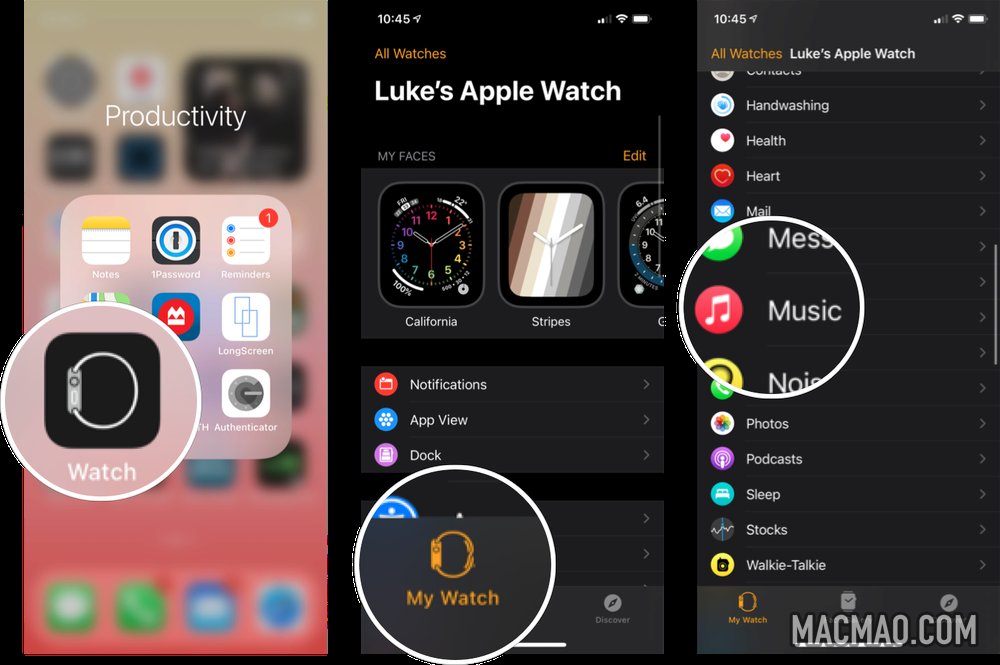
- 点击播放列表和专辑部分下方的**添加音乐…***。
- 点击播放列表。
- 点按您要添加的播放列表。
- 点击右上角的+。
如何在 Apple Watch 上添加锻炼播放列表
您可以添加一个播放列表,以便在您在 Apple Watch 上的“体能训练”应用程序中开始体能训练时自动开始播放。
- 从 iPhone 的主屏幕启动Watch 应用程序。
- 点击屏幕底部的“我的手表”选项卡。
- 点击锻炼。您需要向下滚动才能看到它。
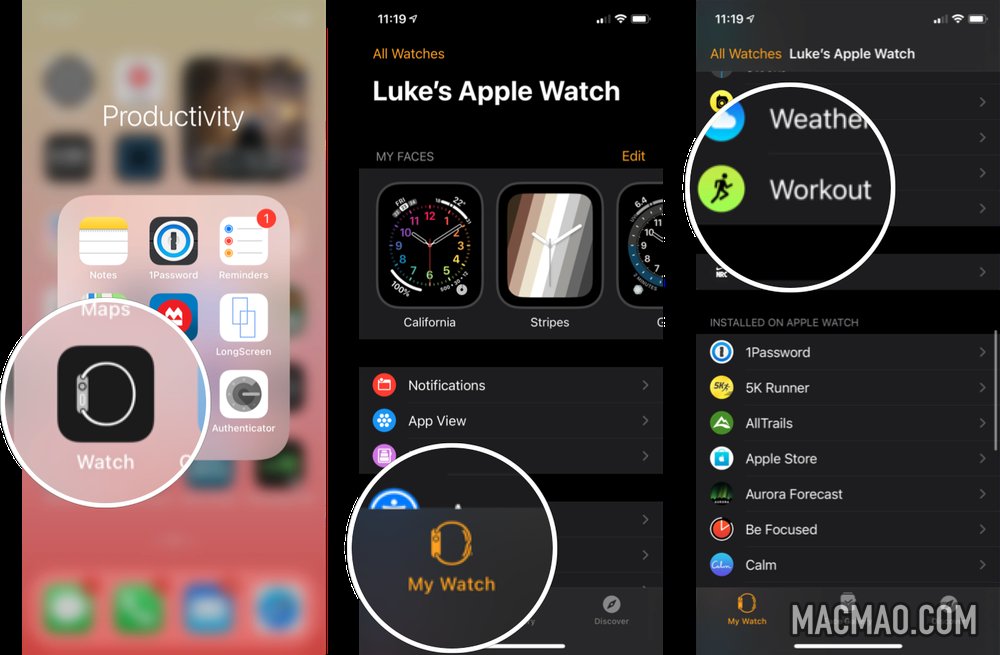
- 点击锻炼播放列表。
- 点按您想要的播放列表。
如何从 Apple Watch 中删除音乐
如果您想从 Apple Watch 中删除音乐,可以通过 iPhone 上的 Watch 应用程序执行此操作。
- 从 iPhone 的主屏幕启动Watch 应用程序。
- 点击屏幕底部的“我的手表”选项卡。
- 点击音乐。您可能需要向下滚动一点才能看到它。

- 在要删除的音乐上向左滑动。
- 点击删除。
如何查看 Apple Watch 上存储了多少音乐
您的 Apple Watch 的存储空间有限,因此如果您想知道您的音乐在 Apple Watch 上占用了多少空间,您可以在 Apple Watch 设置中找到该信息。
- 在 Apple Watch 上启动“设置”应用
- 点击通用。
- 点击使用情况。
您可以在此处查看您的音乐在 Apple Watch 上占用了多少空间。
在 Apple Watch 上使用 Apple Music
如果您希望能够在没有 iPhone 的情况下加载音乐,将音乐添加到 Apple Watch 会很有帮助。选定的专辑或播放列表将加载得相当快,您甚至可以选择一个特定的播放列表在您大汗淋漓时开始播放。
当然,如果您不想,您不必将音乐添加到您的 Apple Watch。借助 Apple Watch 上的 Apple Music,您可以通过您最好的 iPhone 流式传输任何内容。
2022 年 5 月更新:格式更新。

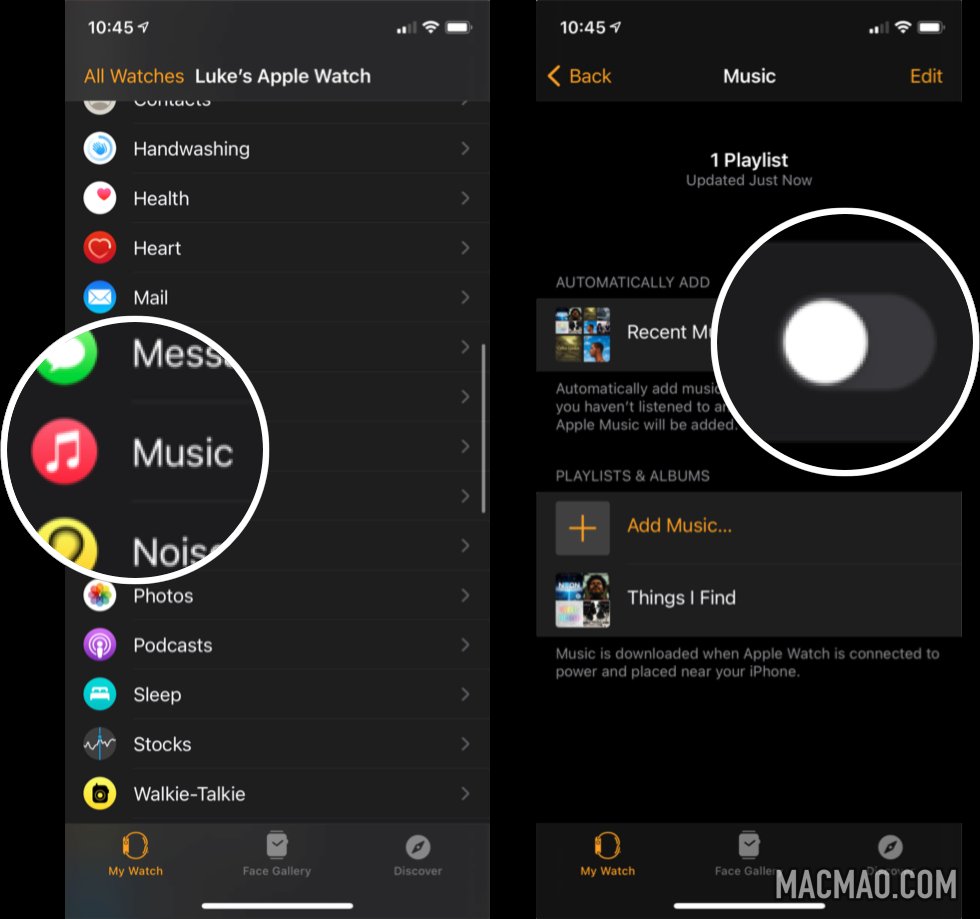
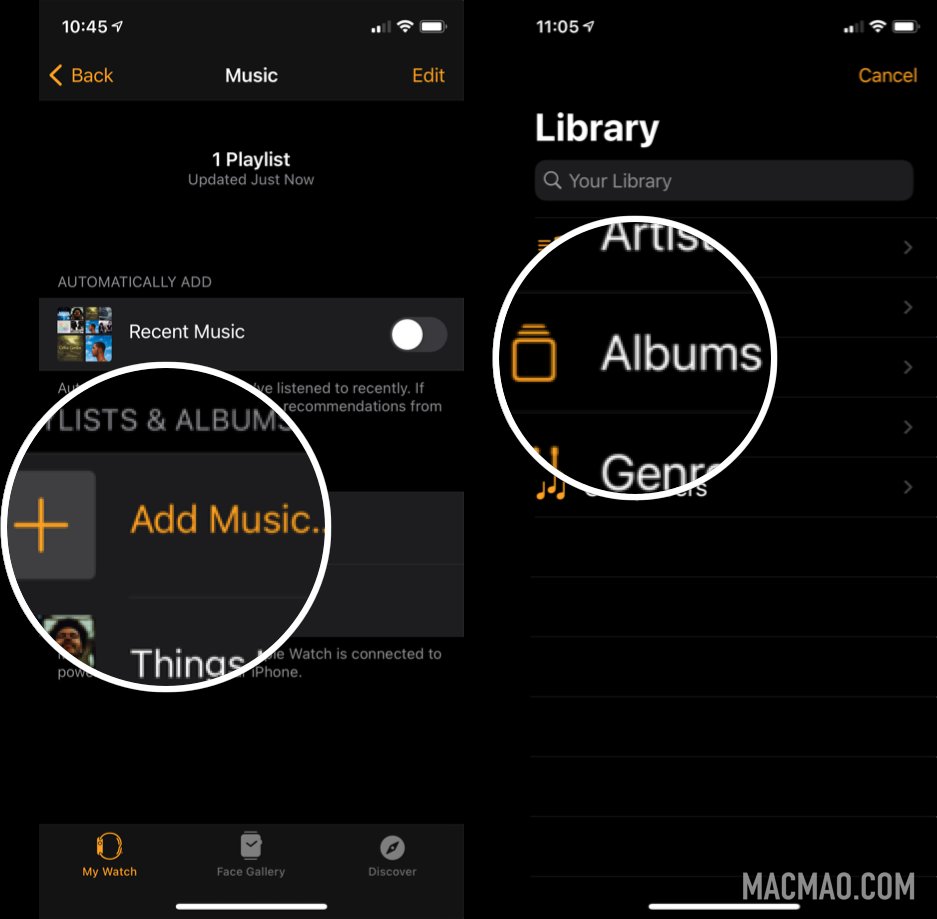
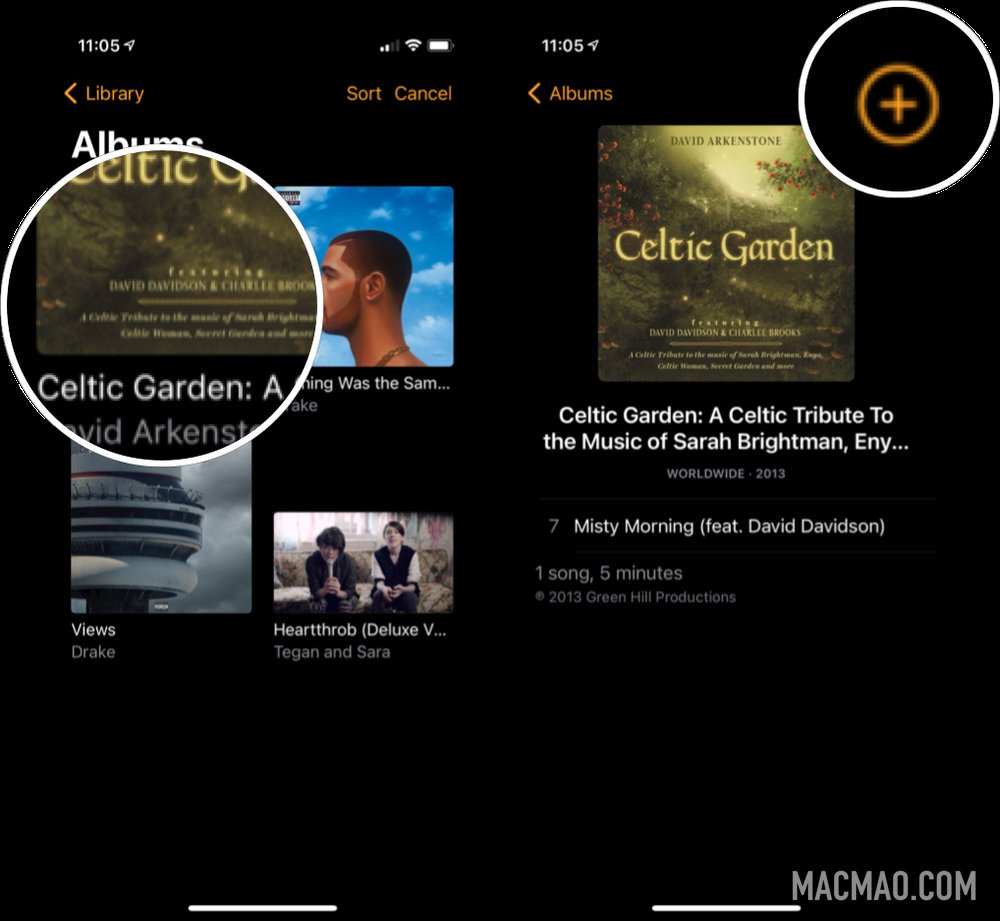
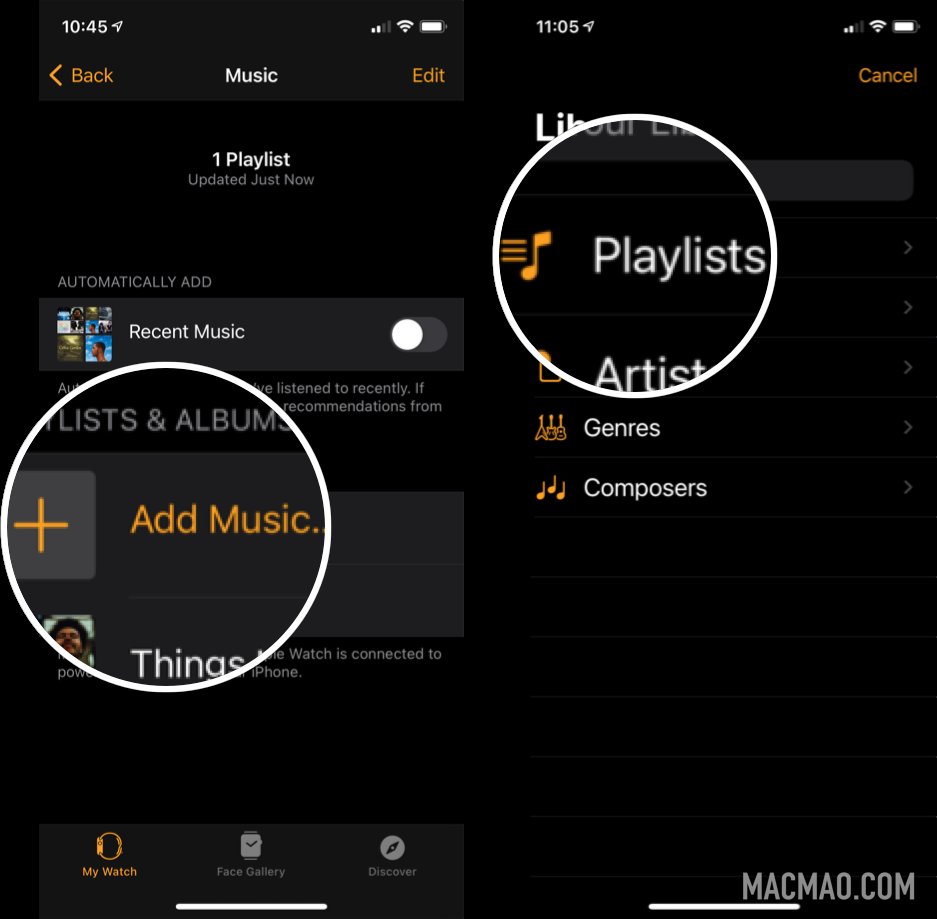
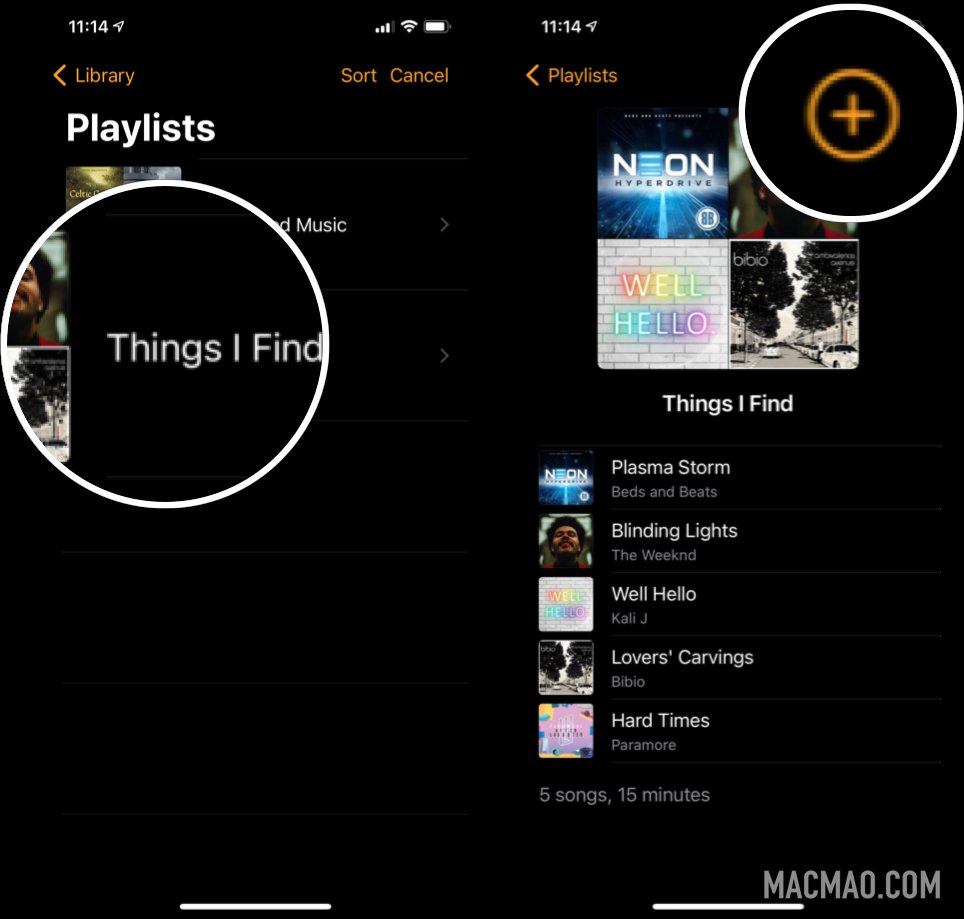
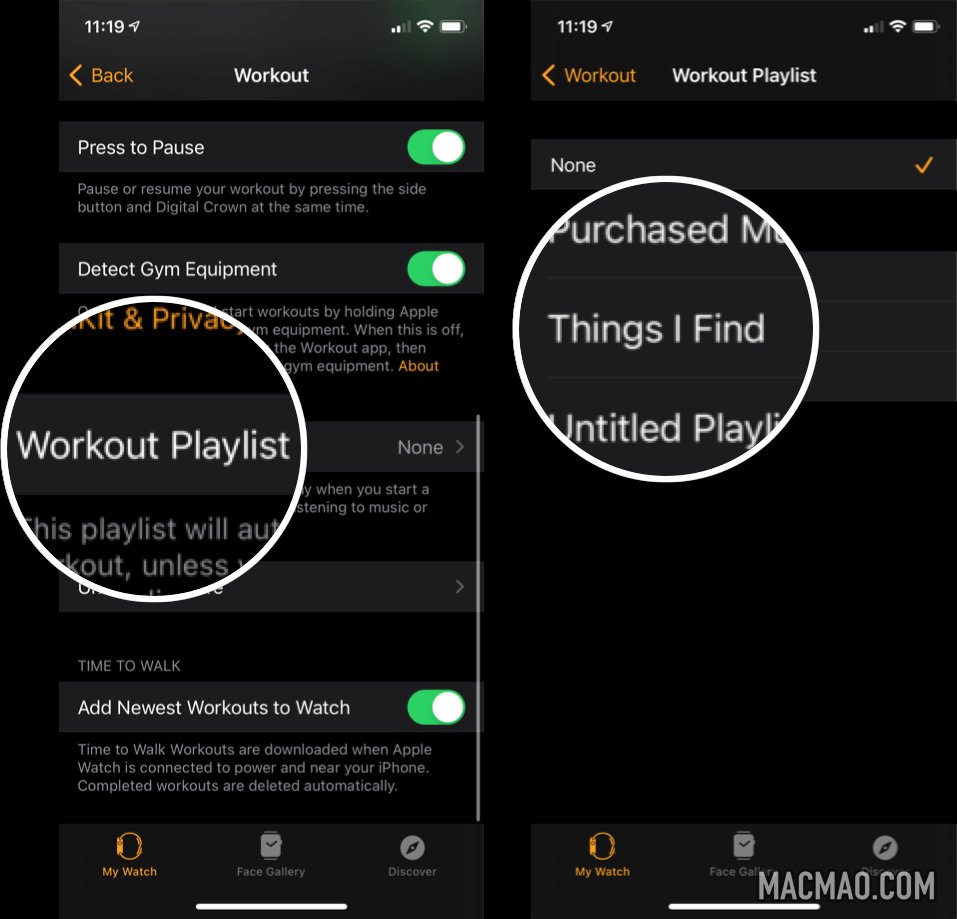
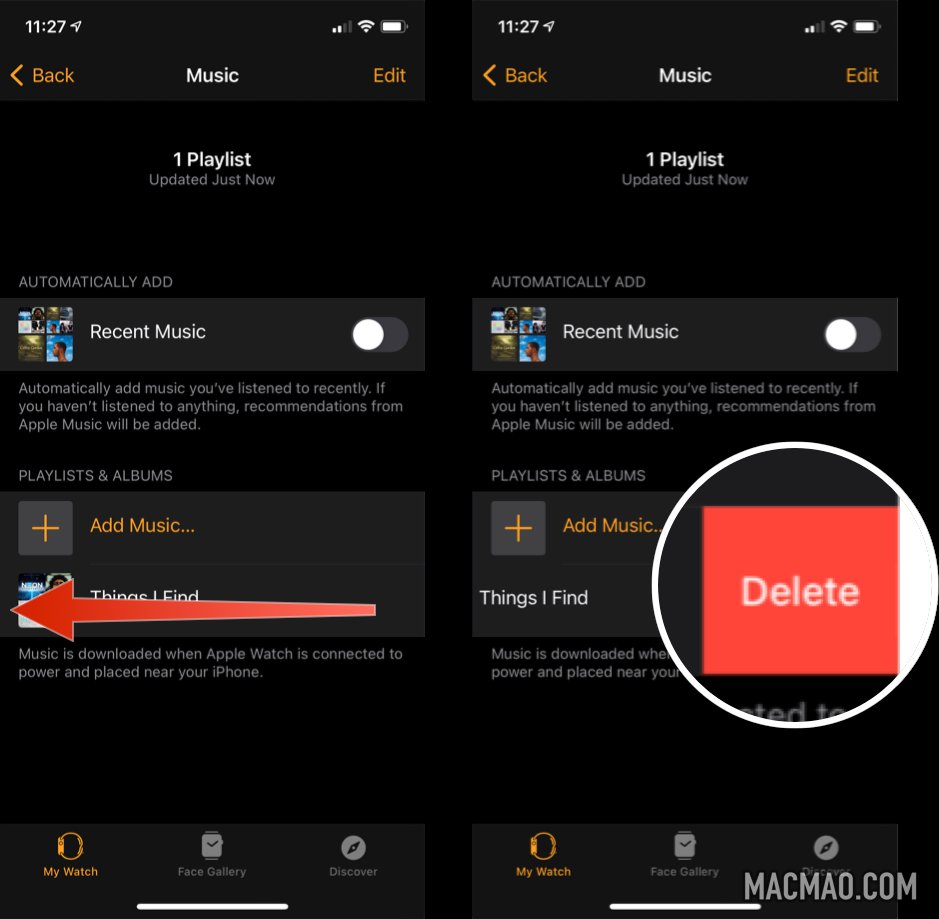
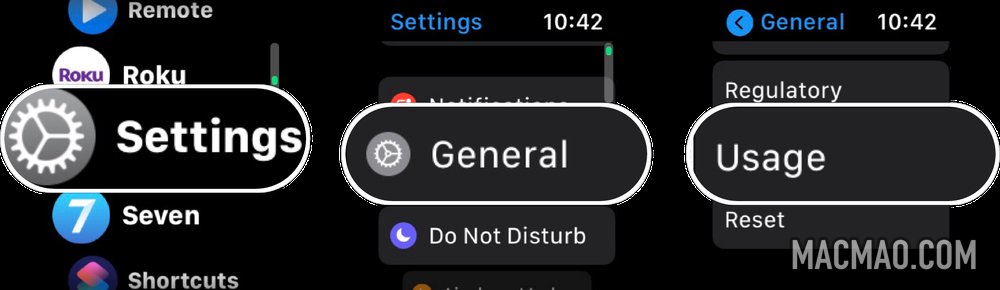
发表评论